Hlavní stránka>
Kopírování
> Vytvoření disků pomocí zapisovatelné DVD jednotky
> Kopírování souborů podle data
Kopírování |
Kopírování souborů podle data |
Videa jsou setříděna a zkopírována podle data, kdy byla nahrána.
- 1
- 2
- 3
- 4
- 5
- 6
- 7
- 8
- 9

Zvolte „VYBRAT A VYTVOŘIT“ a stiskněte  .
.


Zvolte médium pro kopírování a stiskněte  .
.


Zvolte „VYTVOŘ. DLE DATA“ a stiskněte  .
.


Zvolte požadované datum záznamu a stiskněte  .
.
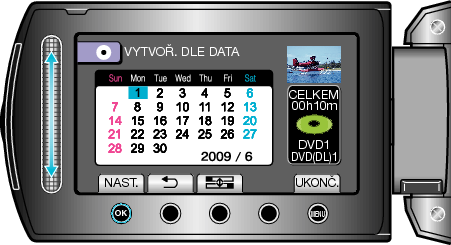

Zvolte „VŠE“ a stiskněte  .
.

Zobrazí se počet disků potřebných pro zkopírování souborů.
Nachystejte si potřebné disky.
Stiskněte „KONTR.“ pro ověření kopírovaného souboru.

Zvolte ANO nebo NE a stiskněte  .
.
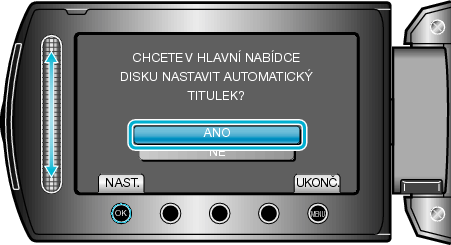
Pokud zvolíte „ANO“, zobrazí se videa s podobným datem záznamu ve skupinách.
Pokud zvolíte „NE“, zobrazí se videa podle data záznamu.

Zvolte „PROVÉST“ a stiskněte  .
.

Když se objeví "VLOŽIT DALŠÍ DISK", vyměňte disk.

Po dokončení kopírování stiskněte  .
.
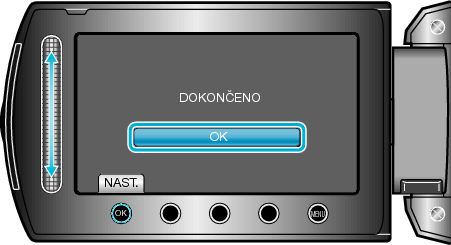

Zavřete LCD monitor a poté odpojte USB kabel.
Pozor
- Nevypínejte napájení nebo neodstraňujte USB kabel dříve, než se dokončí kopírování.
- Soubory, které během přehrávání nejsou na obrazovce s náhledy, nelze zkopírovat.
Poznámka
- Pro kontrolu vytvořených disků zvolte „PŘEHRÁVÁNÍ“ v kroku 1.
